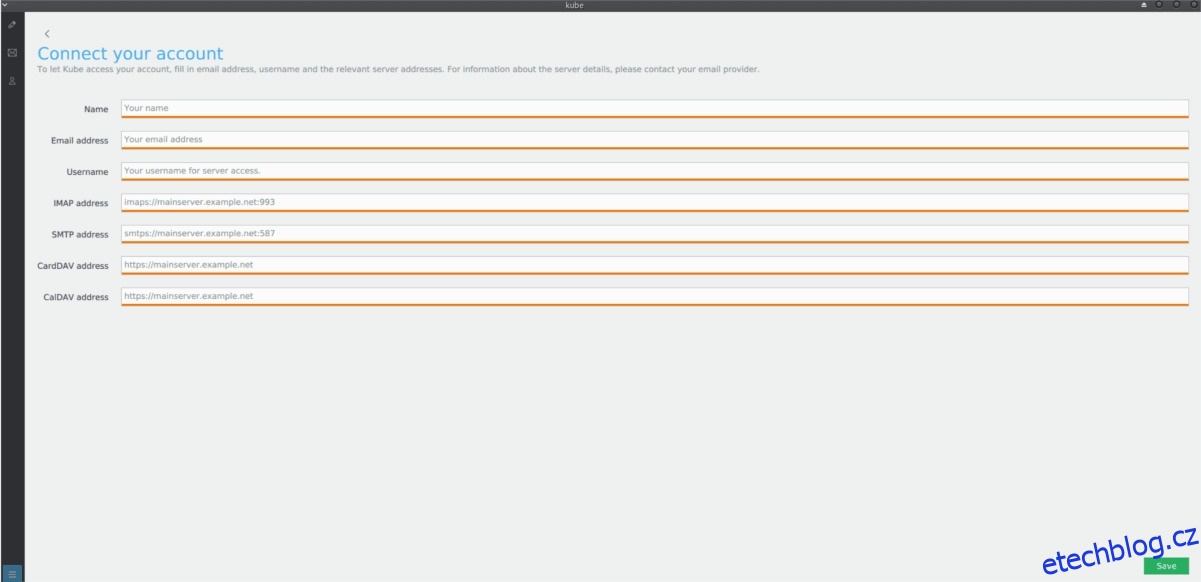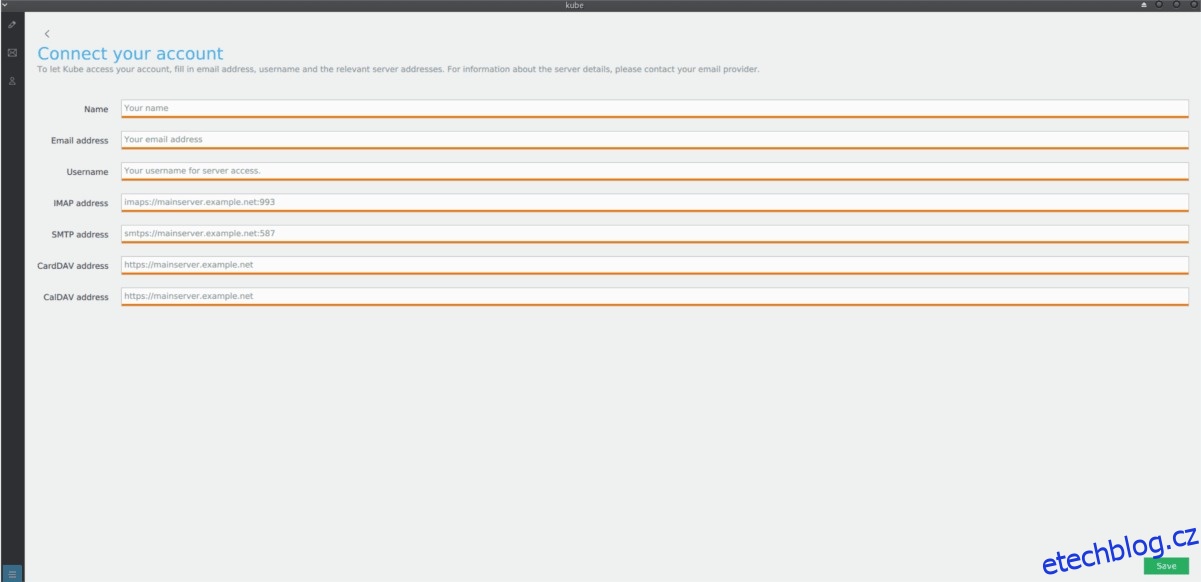V Linuxu je tolik e-mailových klientů a o těchto programech jsme hodně mluvili na wdzwdz. Z velké části jsou tito e-mailoví klienti naprosto v pořádku, i když komunita prosí o něco nového.
Seznamte se s e-mailovým klientem Kube; „moderní komunikační platforma“ pro Linux. Zvládne více e-mailových účtů, podporuje šifrování přes GPG, má podporu kalendářního systému CalDAV a další!
Poznámka: Poštovní klient Kube je ve vývoji. Většinou je stabilní, ale mohou nastat nějaké problémy. Nemusí to fungovat pro vás! Použití na vlastní nebezpečí!
Table of Contents
Nainstalujte Kube Mail
Poštovní klient Kube je v aktivním vývoji. Z tohoto důvodu je jeho instalace omezena pouze na několik možností (konkrétně Flatpak, Arch Linux a Fedora Copr). Otevřete okno terminálu a postupujte podle něj, aby program fungoval ve vašem systému.
Všechny Linuxy přes Flatpak
Před instalací e-mailového klienta KDE Kube přes Flatpak je důležité nainstalovat a nakonfigurovat runtime software Flatpak ve vaší distribuci Linuxu. Zprovoznění Flatpak je naštěstí jednoduché a zahrnuje nahrání balíčku flatpak do správce balíčků vašeho operačního systému Linux.
Poznámka: nejste si jisti, jak nastavit běhové prostředí Flatpak? Můžeme pomoct! Podívejte se na našeho průvodce, jak nastavit běhové prostředí Flatpak zde!
S runtime Flatpak fungujícím na Linuxu je možné do něj nainstalovat Kube. V terminálu spusťte níže uvedený příkaz.
flatpak -y --user install --from https://files.kube-project.com/flatpak/com.kubeproject.kube.flatpakref
Po dokončení instalace okamžitě spusťte e-mailového klienta KDE Kube pomocí:
flatpak run com.kubeproject.kube
Případně spusťte KDE Kube tak, že v nabídce aplikace vyhledáte v části „Internet“ výraz „Kube“.
Arch Linux
Arch Linux je známý svým nedokonalým softwarem, takže není těžké pochopit, proč zařadili poštovního klienta Kube do oficiálních zdrojů softwaru. Postupujte podle níže uvedených pokynů krok za krokem a brzy budete používat nejnovější verzi Kube na Archu!
Krok 1: V terminálu otevřete svůj soubor Pacman.conf v textovém editoru Nano.
sudo nano /etc/pacman.conf
Krok 2: Použijte klávesy se šipkami na klávesnici a procházejte Pacman.conf pro „Community“. Odstraňte všechny symboly # na „komunitě“ a také všechny řádky přímo pod nimi.
Krok 3: Uložte úpravy do Pacman.conf stisknutím kombinace kláves Ctrl + O.
Krok 4: Ukončete editor Nano pomocí kombinace kláves Ctrl + X.
Krok 5: Znovu synchronizujte Pacman a umožněte mu nastavit zdroj softwaru „Community“ na vašem PC.
sudo pacman -Syyuu
Krok 6: Nainstalujte e-mailového klienta Kube.
sudo pacman -S kube
Fedora Linux
Díky Copru si e-mailový klient Kube našel cestu do Fedory.
Poznámka: Repozitář Kube Copr pro Fedoru je nestabilní. V některých případech může odmítnout instalaci. Pokud k tomu dojde, zkuste místo toho Flatpak.
sudo dnf copr enable rajeeshknambiar/kube
S repozitářem nastaveným na Fedoře nainstalujte Kube a všechny závislosti:
sudo dnf install kdav2 kimap2 kube sink -y
Nastavte Kube
Po prvním otevření Kube se vám zobrazí obrazovka nového účtu. Má tři možnosti na výběr: Kolab Now (placená komunikační služba), Google a vlastní. Kliknutím na jednu z možností účtu projdete procesem nastavení účtu.
Nyní používáte Kube s Kolabem
Chcete-li použít účet Kolab Now s poštovním klientem Kube, klikněte na stránce nového účtu na tlačítko „Kolab Now“.
Zadejte své jméno a příjmení do pole „Jméno“ a svou e-mailovou adresu Kolab Now do pole „E-mailová adresa“. Po dokončení klikněte na tlačítko „Uložit“ a přidejte účet do Kube.
Pokud jsou vaše údaje Kolab správné, Kube začne stahovat váš e-mail.
Používání Kube s Gmailem
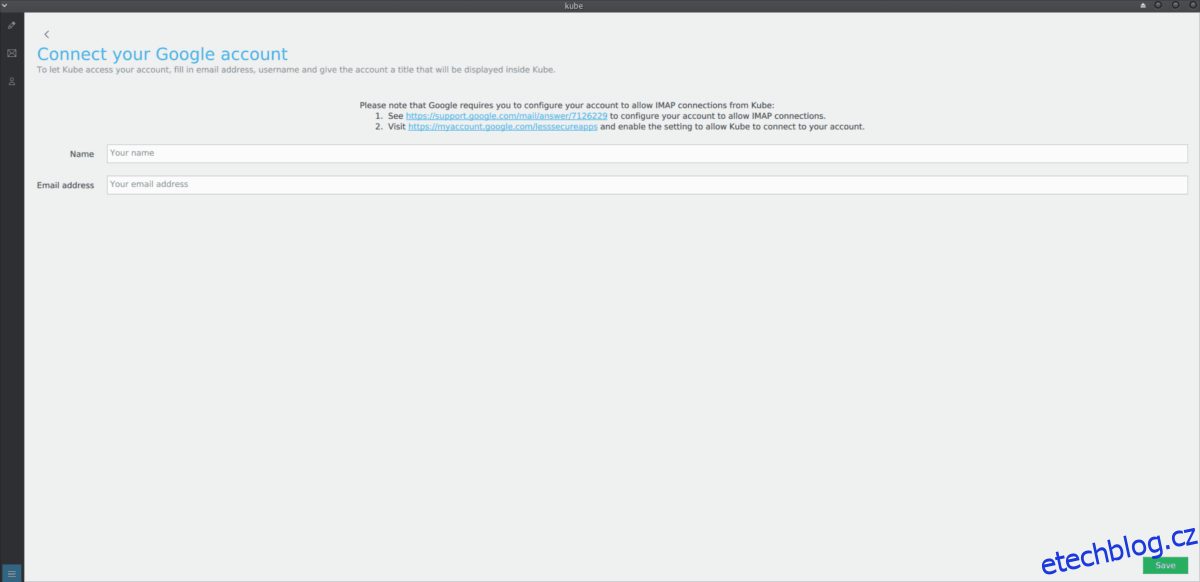
Chcete přidat Gmail do Kube? Chcete-li to provést, klikněte na tlačítko „Google“ na stránce nového účtu. Poté vyplňte své jméno a příjmení do pole „Jméno“ a svou adresu Gmailu do pole „E-mailová adresa“.
Až vyplníte informace o Gmailu, postupujte takto odkaz pro povolení IMAP pro Kube. Také budete muset povolit „méně bezpečným aplikacím“, aby Kube měl přístup k vašemu e-mailu.
Po povolení IMAP a funkce „méně bezpečné aplikace“ v Gmailu klikněte na tlačítko „Uložit“ v okně účtu, abyste získali přístup ke svému účtu Gmail v Kube.
Použití Kube s jakýmkoli e-mailovým účtem
Kromě služeb jako Gmail a Kolab Now může e-mailový klient Kube spolupracovat s jakýmkoli starým poskytovatelem e-mailu. Chcete-li přidat svůj e-mail, klikněte na pole „Vlastní“.
Poznámka: Chcete-li s Kube používat vlastního poskytovatele e-mailu, musíte znát jeho adresu IMAP a SMTP. Je také dobré znát adresu CALdav, pokud to váš účet také podporuje.
Vyplňte všechna informační pole a připojte svůj e-mailový účet ke Kube. Po dokončení vyplňování informací o účtu klikněte na tlačítko „Uložit“ a načtěte e-mailové zprávy.